ストリームの開始と実行
Camo Studio for iPad には、ストリーミングの開始に役立つ機能と、ライブの準備ができたらストリームを管理するツールが搭載されています。デバイスをセットアップし、シーンを準備したら、アプリを選択したストリーミング プラットフォームに接続して「開始」をタップするだけで、ストリームを開始できます。プロセスをもう少し詳しく見てみましょう。
ストリーミングの宛先
特定のストリーミング プラットフォームまたは RTMP 経由でストリーミングを開始する前に、アプリで接続を構成する必要があります。これを行うには、Camo Studio の上部にあるストリーミング アイコンをタップし、設定する宛先の種類を選択します。 Camo Studio for iPad は、次のストリーミング先をサポートしています。
- けいれん
- YouTube
- トロヴォ
- カスタム (RTMP)
ストリーミング プラットフォームに対応する宛先の種類を選択すると、アプリにリダイレクトされる前に、そのプラットフォームのアカウントを使用してサインインするようにフローが指示されます。接続が正常に確立された場合は、ストリーミング宛先を使用できるようになります。
ストリーミング ポップオーバーの右上隅にある+を押すと、いつでも追加の送信先を設定できます。ストリーミングの送信先は、アプリ内の設定から管理することもできます。
ストリームパネル
ストリーミングには、魅力的なコンテンツを作成し、それをビデオに記録するためのツールとスキルを持つこと以上のことが必要です。視聴者は、ストリーマーと直接交流するだけでなく、チャットやストリーム内イベントを通じてストリーマーや他の視聴者と交流したいと考えています。ここで、ストリーム パネルが役立ちます。
ストリーム パネルは基本的に、特定のストリーミング プラットフォームに固有の小さなウィジェットであり、Camo Studio インターフェイスから直接、チャットの監視、モデレーターとの調整、ストリームの健全性の監視などを行うことができます。
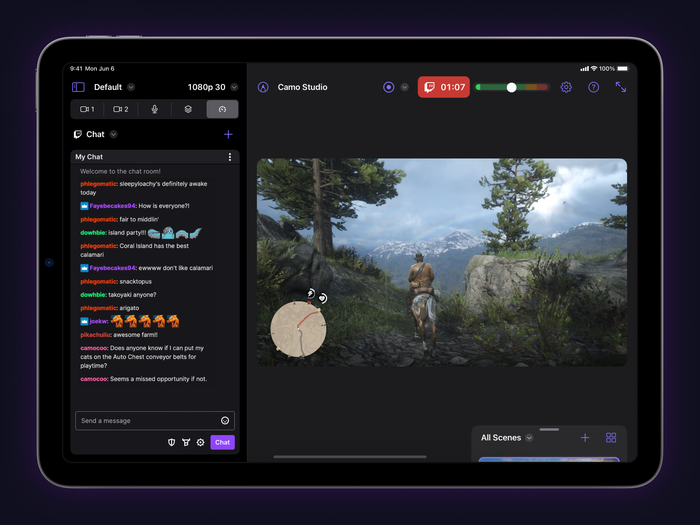
ストリーム パネルを使い始めるには、まずストリームの送信先を設定し、アプリのインターフェース上部のストリーム ポップオーバーでそれを選択する必要があります。次に、左側のサイドバーでストリーム パネル タブを開き、ストリーム パネル ペインの右上隅にある+ボタンを押して、そのサービスで利用可能なオプションを選択します。
必要な数のパネルを追加できます。プラットフォームによっては、他のプラットフォームよりも多くの利用可能なオプションが用意されています。また、ストリーム パネル ペインの左側にあるボタンを使用してパネルを切り替えることができます。これにより、次回のストリーミング セッションの実行が少し楽になることを願っています。